
Gabriel Brooks
0
3476
807
Besoin d'apprendre à transférer des fichiers d'Android vers un PC? C'est facile avec les bonnes astuces.
Vous avez une photo sur votre téléphone ou votre tablette Android et vous devez la télécharger sur votre PC. Mais comment faites-vous cela?
En fin de compte, vous disposez de plusieurs options, telles qu'un câble USB, Bluetooth et la synchronisation dans le cloud. Vous pouvez également utiliser une application comme AirDroid ou Pushbullet. Peut-être aurez-vous recours à l'envoi par courrier électronique du fichier ou de la photo.
En termes simples, le transfert de fichiers d'Android vers un PC Windows n'est pas difficile. Voici tout ce que vous devez savoir sur le transfert de fichiers de votre téléphone Android vers votre PC.
1. Transférer des fichiers d’Android vers un PC avec le transfert de fichiers Bluetooth
Bluetooth est-il activé sur votre PC? Vous possédez peut-être un dongle USB Bluetooth ou Bluetooth est intégré à votre appareil. Quoi qu'il en soit, l'envoi de données via le transfert de fichiers Bluetooth d'Android vers Windows est une bonne option, en particulier pour les fichiers plus petits..
Pour commencer, vous devez activer Bluetooth sous Windows, puis Android..
Sous Windows, appuyez sur Gagner + I ouvrir Réglages. Ouvrez le Dispositifs section et sélectionnez le Bluetooth et autres appareils onglet à gauche. Ici, basculez Bluetooth sur Sur et cliquez Ajouter Bluetooth ou un autre appareil. Sélectionner Bluetooth une fois de plus pour commencer l'analyse des appareils compatibles.
En même temps, ouvrez le Réglages rapides panneau sur Android en glissant deux fois à partir du haut de l'écran. Ici, appuyez longuement Bluetooth. Dans le menu résultant, appuyez sur Paire le nouvel appareil et attendez que votre téléphone découvre votre ordinateur. Les deux appareils vous demanderont de confirmer un code de sécurité pour les coupler..
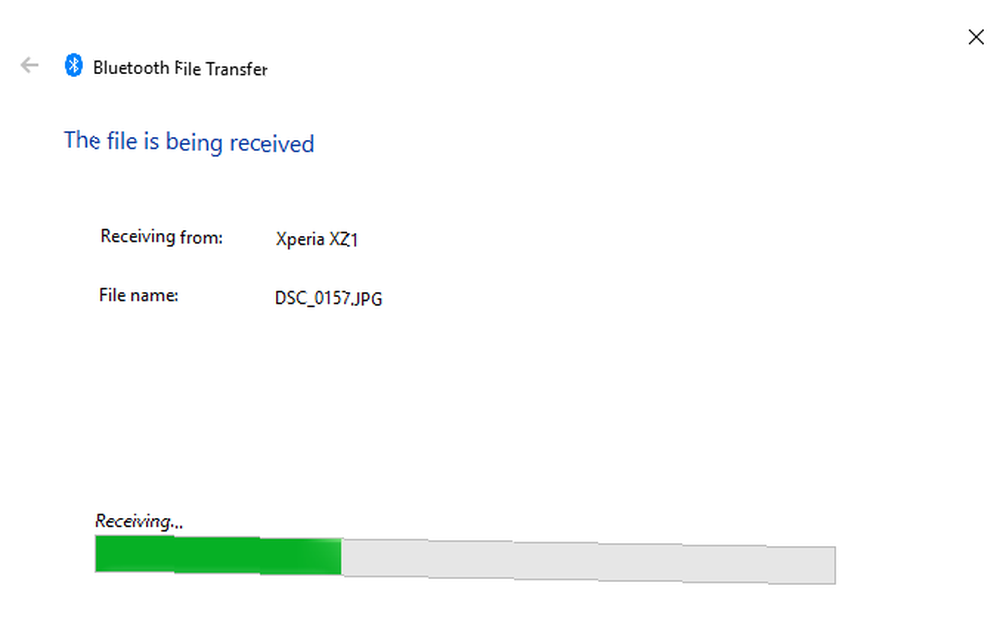
Pendant ce temps, utilisez votre navigateur de fichiers Android ou votre application Galerie pour sélectionner le fichier que vous souhaitez transférer. Utilisez le Partager bouton et sélectionnez Bluetooth pour partager les données, puis sélectionnez votre PC dans la liste suivante.
Une fois les données transférées, vous devriez être averti que le transfert de fichier a été effectué avec succès. On vous demandera où le sauvegarder, naviguez jusqu'à votre destination préférée et cliquez sur terminer.
2. Transférer des fichiers d’Android vers un PC avec AirDroid
AirDroid est une application indispensable pour tous les utilisateurs d'Android. C'est gratuit avec un abonnement premium optionnel. Vous devrez créer un compte ou vous connecter à l'aide de Google, Facebook ou Twitter si vous êtes pressé..
AirDroid propose des outils de notification et de connexion, ainsi qu'un simple transfert de fichiers vers un ordinateur sur le même réseau Wi-Fi..
Commencez par installer et ouvrir l'application mobile AirDroid. AirDroid demandera l'autorisation d'accéder aux appels, aux journaux d'appels et aux fichiers multimédias sur votre appareil. Pour utiliser pleinement l'application, sélectionnez Permettre pour ces options.
Divers outils sont disponibles dans AirDroid. Pour transférer des fichiers sur un PC, assurez-vous que le Des dossiers l'option est définie sur Sur.
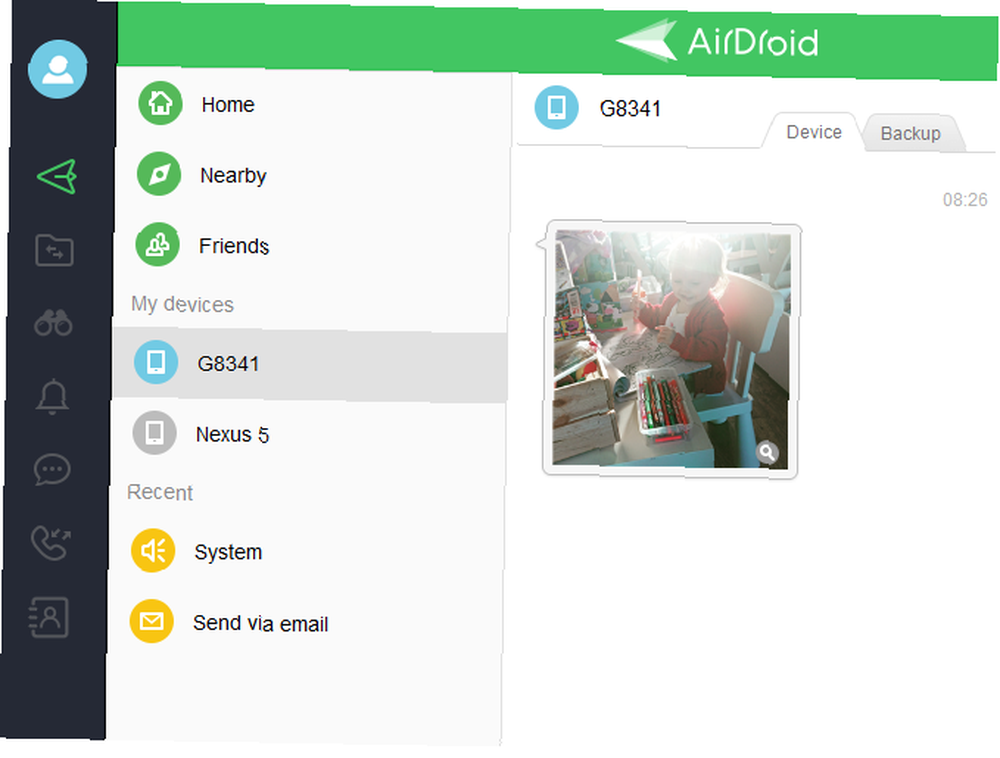
Besoin d'envoyer des fichiers de votre PC à votre appareil Android? Il suffit de faire glisser le fichier de votre bureau vers le client AirDroid..
3. Transférer des fichiers d’Android vers un PC avec Pushbullet
Comme AirDroid, Pushbullet synchronise les données et les notifications entre votre téléphone et votre PC. En bref, si vous n'avez pas envie d'AirDroid, ou si vous ne pouvez pas le faire fonctionner, Pushbullet est votre meilleure alternative. Commencez par installer l'application Pushbullet Android.
Lors de l'installation, vous devrez à nouveau accepter de laisser l'application accéder à vos fichiers multimédia. Cliquez sur Permettre Si cela vous convient, rendez-vous sur le site Web de Pushbullet. Vous pouvez vous connecter au client Web ou télécharger l'application Windows dédiée..
Pour envoyer un fichier sur votre PC, appuyez sur le bouton de menu dans l'application, puis sélectionnez Poussant. Ensuite, appuyez sur l’icône du trombone, sélectionnez votre image, puis appuyez sur la touche Envoyer bouton.
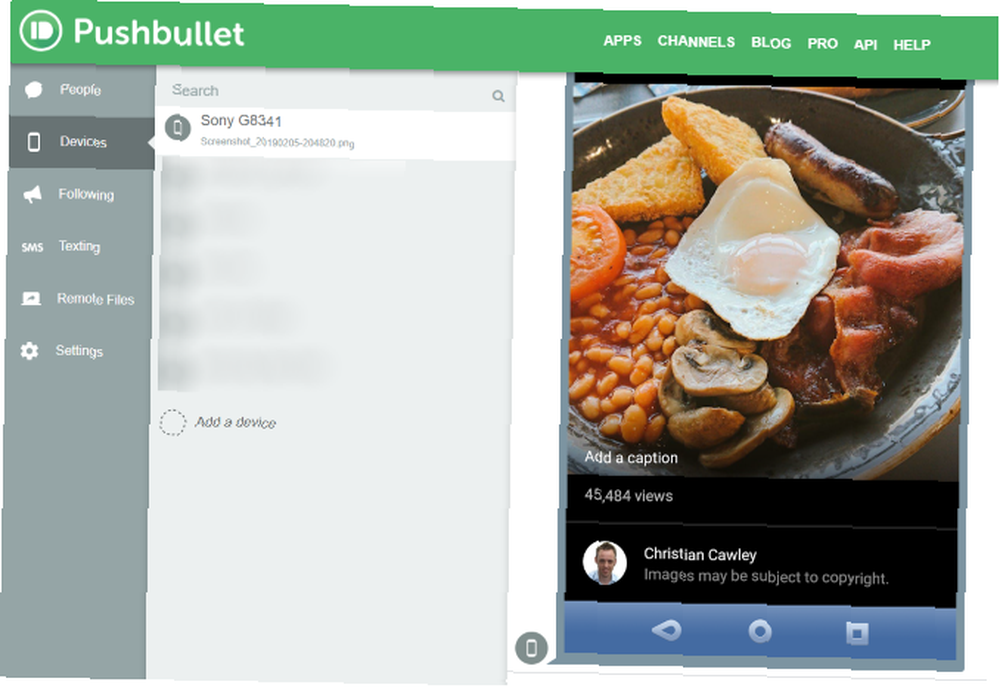
Presque instantanément, si vous êtes sur le même réseau, le fichier apparaît dans la fenêtre de votre navigateur. Nous avons déjà présenté ce service utile, alors consultez notre didacticiel définitif Pushbullet. Pushbullet met votre Android et votre PC sur la même longueur d'onde Pushbullet met votre Android et votre PC sur la même longueur d'onde Découvrez comment garder votre Android parfaitement synchronisé avec votre PC - - Poussez les notifications de votre téléphone sur votre bureau, partagez des fichiers et bien plus encore! pour en savoir plus.
4. Transférer des fichiers d'Android vers des dossiers Windows partagés
Si vous utilisez un gestionnaire de fichiers Android et que vous avez un dossier de partage Windows dédié sur votre réseau local, la copie de données sur votre PC à partir d'Android est simple..
Bien que cette méthode utilise ES File Explorer, vous avez beaucoup d'autres choix de gestionnaires de fichiers sur Google Play. Vous trouverez probablement une fonction similaire dans l'application que vous utilisez.
ES File Manager a une fonctionnalité appelée Voir sur PC, que vous pouvez ouvrir en appuyant sur le menu et en développant Réseau.
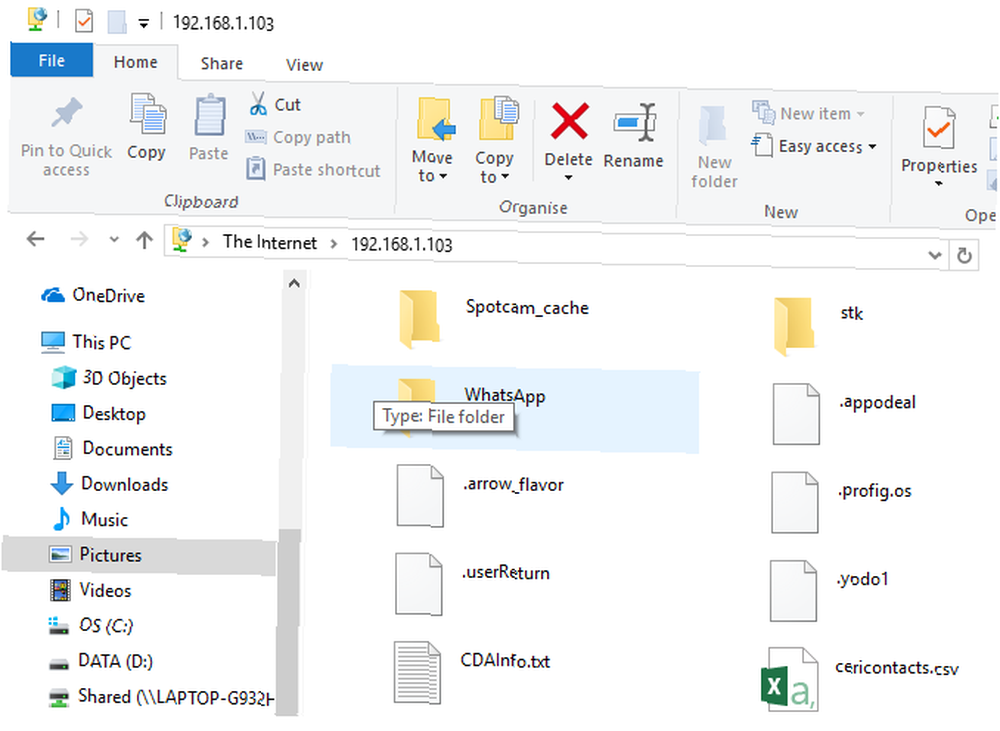
Une fois que vous l'avez trouvé, faites un clic droit et sélectionnez Copier dans un dossier. Naviguez jusqu'à l'emplacement sur votre PC et cliquez sur D'accord copier les données de votre téléphone sur votre ordinateur.
Cette méthode est similaire à l’utilisation de l’USB, mais sans le câble. Utilisez nos conseils pour accélérer la copie dans Windows 6 Méthodes pour copier des fichiers plus rapidement dans Windows 10 Six méthodes pour copier des fichiers plus rapidement dans Windows 10 Vous vous demandez comment copier des fichiers plus rapidement? Voici les meilleurs moyens d’accélérer les transferts de fichiers sous Windows. si vous devez déplacer ces fichiers ailleurs.
5. Transférer des fichiers d'Android vers un PC avec un câble USB
Equipé uniquement de votre téléphone et de votre PC? Avez-vous le câble USB d'origine fourni avec votre téléphone? (Il est toujours préférable d'utiliser l'original pour éviter tout problème éventuel.)
C'est tout ce dont vous avez besoin pour transférer des fichiers de votre appareil Android vers votre PC sous sa forme la plus élémentaire. Connecter votre téléphone à votre PC avec un câble n'offre peut-être pas la difficulté d'utiliser une application via Wi-Fi, mais c'est certainement efficace.
Lorsque vous connectez votre appareil Android à votre PC pour la première fois, le message Permettre l'accès notification. Robinet Permettre pour continuer, puis faites glisser la nuance de notification vers le bas. Chercher Transfert de fichier USB activé et appuyez dessus pour afficher les préférences complètes. Assurez-vous que vous avez Transfert de fichier sélectionné pour que les appareils puissent se voir.
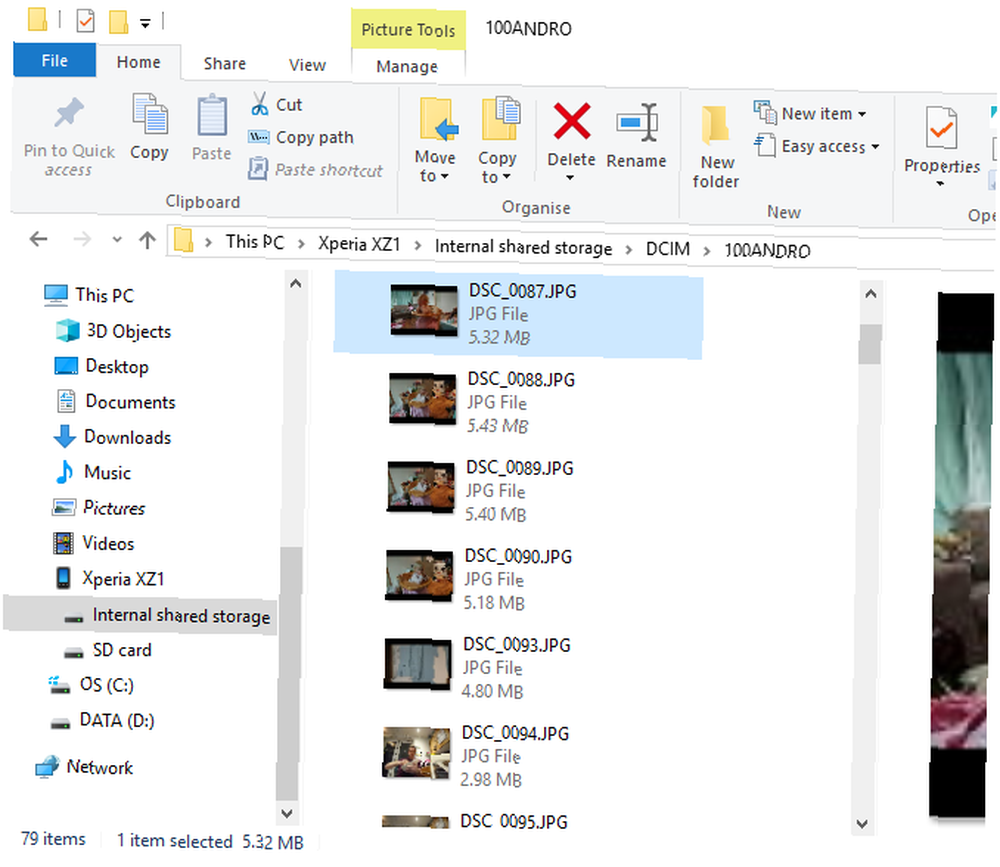
Notez que si vous connectez ces périphériques pour la première fois, Windows tentera d’installer d’abord les pilotes appropriés. Votre téléphone peut également installer un gestionnaire de fichiers Android pour votre PC via USB, à ouvrir dès que le téléphone se connecte..
6. Transférer des fichiers d'Android vers un PC à l'aide d'une carte SD
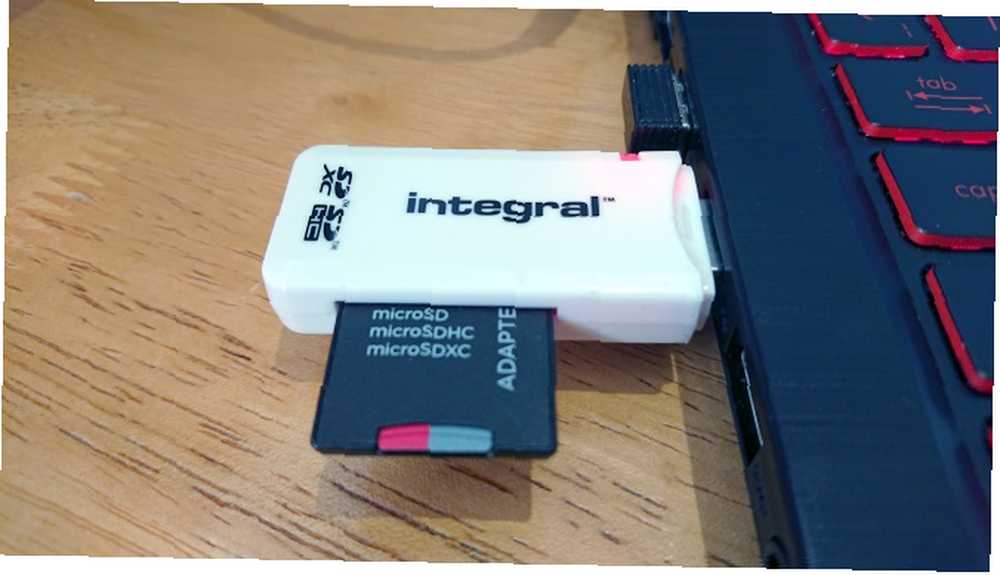
Une autre méthode de base qui ne s'ennuie pas avec les applications ou les protocoles de réseau sans fil consiste à copier des données sur la carte microSD de votre téléphone. Cette option est particulièrement utile si vous ne possédez pas de câble USB et souhaitez rester simple. Vous aurez besoin d’un adaptateur microSD vers carte SD et d’un lecteur de carte..
Enregistrez simplement les fichiers sur la carte SD de votre téléphone, puis éteignez l'appareil. Éjectez la carte, puis insérez-la dans le lecteur de carte de votre PC pour afficher les données..
Si votre téléphone ne dispose pas d'un emplacement pour carte microSD, la plupart des appareils Android modernes prennent en charge USB OTG Qu'est-ce que USB OTG? 5 façons cool de l'utiliser sur Android Qu'est-ce que USB OTG? 5 façons cool de l'utiliser sur Android Qu'est-ce que USB OTG et comment l'utiliser sur Android? Nous expliquons la fonctionnalité et les nombreuses façons de l’utiliser. . Connectez simplement votre lecteur de carte SD USB à votre téléphone en utilisant un adaptateur USB OTG.
7. Transférer des fichiers sur un stockage en nuage ou par courrier électronique
En dernier recours, vous pouvez tirer parti de deux types d'applications courantes.
Avec des services en nuage tels que Dropbox et Google Drive, vous avez peut-être transféré des données sur votre ordinateur sans le savoir..
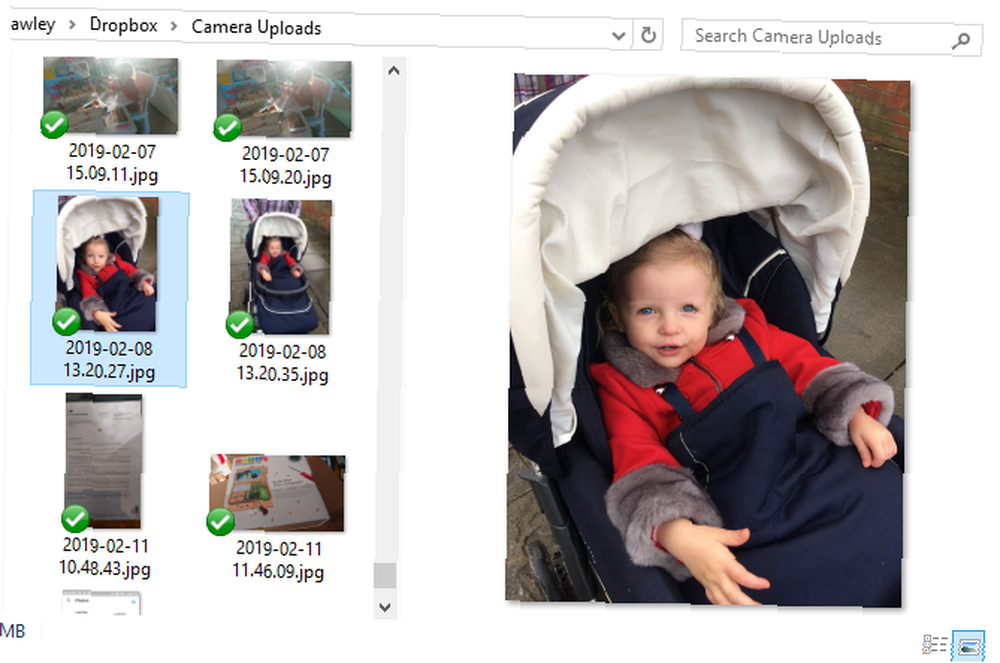
Le courrier électronique a été la première méthode largement utilisée de transfert de données sans disque entre périphériques et reste une option utile pour beaucoup. Il vous suffit de joindre les données à un courrier électronique sur votre téléphone et de vous les envoyer..
Ensuite, sur votre ordinateur, accédez à ce message et vous pouvez télécharger le fichier. Bien que ce soit une méthode rapide et sale, c'est assez maladroit. N'importe laquelle des options ci-dessus est bien meilleure si vous devez le faire souvent.
Transférer des fichiers d'Android vers un PC est facile
Avec autant de méthodes différentes pour transférer des données de toute taille, de votre téléphone ou tablette à votre PC Windows, vous avez vraiment l'embarras du choix. Le seul problème que vous pourriez avoir maintenant est de décider quelle méthode vous préférez. À propos, vous pouvez aussi envoyer des textes depuis Android vers votre PC.
Si vous recherchez des méthodes pour transférer des fichiers entre d'autres plates-formes, recherchez les méthodes de transfert de fichiers les plus rapides entre PC et appareils mobiles. Les méthodes de transfert de fichiers les plus rapides entre PC et appareils mobiles. Les méthodes de transfert de fichiers les plus rapides entre PC et appareils mobiles. les transferts de fichiers mobiles sont faciles à faire. Cet article couvre cinq méthodes de transfert rapide entre PC et appareils mobiles.. .











